WampServer 简介
Wamp 就是 Windows Apache Mysql PHP 集成安装环境,即在 window 下的 apache 、 php 和 mysql 的服务器软件。也是一件安装,不需要你进行环境的配置。
目前版本更新到 WampServer 2.2E,包含版本:Apache 2.2.22 ,Mysql 5.5.24, PHP 5.4.3 , XDebug 2.1.2 , XDC 1.5 , PhpMyadmin 3.4.10.1 , SQLBuddy 1.3.3, webGrind 1.0 。
WampServer 下载安装
官方地址:http://www.wampserver.com/en/(支持 32 位和 64 位系统,根据自己的系统选择版本)
1. 下载后,直接运行安装,安装过程可能会要你设置默认浏览器,过程略过。
2. 运行 WampServer ,在右下角的任务栏出现图标,在图标上右键,选择语言为简体中文。
3. 在图标上单击左键,出现 WampServer 的快捷管理菜单,包括各种服务的快捷入口和服务设置:
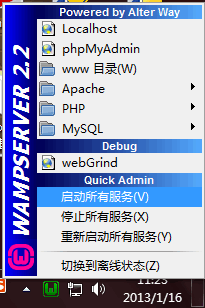
Localhost:默认的网站首页,如果打开显示 403 Forbidden,你可以手动输入 http://127.0.0.1 进行访问
或者打开 c:windowssystem32driversetc 修改 hosts 文件,添加一条记录
127.0.0.1 localhost
保存即可。
注:如果提示你无法保存 hosts 文件,可能是你目前的系统用户没有修改权限,请自己搜索解决办法;或者是某些安全软件限制了修改,暂时退出安全软件。
www 目录:存放网站文件的根目录
phpMyadmin:可以通过它来管理你的数据库,不会使用的,可以查看 phpMyadmin 教程
WampServer 绑定域名,添加虚拟主机
1. 将你要绑定的域名,使用 A 记录绑定到 127.0.0.1
2. 启动 wampserver 服务,左键单击右下角 wampserver 图标,打开 Apache 菜单下 「httpd.conf」 文件; 找到 「# Include conf/extra/httpd-vhosts.conf」 ,把这句前面的 #号去掉,启用了虚拟主机配置文件 httpd-vhosts.conf 的引用。
3. 在 Apache 安装目录的 confextra 目录下,比如我的是 D:wampbinapacheapache2.2.22confextra,用记事本打开 httpd-vhosts.conf,最最底部你会看到2个虚拟主机样例,将其中一个修改为类型下面的,删除多余的样例:
ServerAdmin admin@xxx.com
DocumentRoot "D:/wamp/www/xxx.com"
ServerName www.xxx.com
ErrorLog "logs/www.xxx.com-error.log"
CustomLog "logs/www.xxx.com-access.log" common
4. 在托盘中左键单击 wampserver,重启所有服务;
5. 用记事本打开 c:windowssystem32driversetc 目录下 hosts 文件,在最下面添加一行:
127.0.0.1 www.xxx.com
6. 在浏览器下输入 www.xxx.com, 可以看到通过 http 已经访问到本机下 d:wampwwwxxx.com 目录,以后你只要将这个网站的文件放在这个目录即可。
7. 如果你要添加多个虚拟主机,重复上面的操作即可。
WampServer 配置伪静态
默认情况下,WampServer 不支持伪静态,我们需要进行一些配置
1. 启动 wampserver 服务,左键单击右下角 wampserver 图标,打开 Apache 菜单下 「httpd.conf」 文件;
2. 搜索找到 「LoadModule rewrite_module modules/mod_rewrite.so」 这一行,去掉前面的 「#」;
3. 找到 「AllowOverride None」 改为 「AllowOverride All」;
4. 重启 wampserver 的所有服务
5. 新建.haccess 文件,放在当前网站根目录下,在.haccess 文件中添加伪静态规则,比如添加 WordPress 伪静态规则
# BEGIN WordPress
RewriteEngine On
RewriteBase /
RewriteRule ^index.php$ - [L]
RewriteCond %{REQUEST_FILENAME} !-f
RewriteCond %{REQUEST_FILENAME} !-d
RewriteRule . /index.php [L]
# END WordPress
注:每个建站程序的伪静态规则不一样,请根据自己的需要添加。